Linux虚拟机联网,通过NAT方式联网
可以解决以下问题
#新安装的Linux虚拟机如何联网
#Linux虚拟机Ping不通外网和网关
#Linux虚拟机ping www.baidu.com 显示api unknow host
#Linux永久修改地址
#虚拟机ping不通主机,但是主机可以ping通虚拟机
#Linux ping www.baidu.com显示Destination host unreachable
1.将本机IP设置为静态ip
如果已经设置完成可以忽略
-
在cmd输入ipconfig /all 获取ip地址和DNS地址
 可以看到我的DNS地址为:192.168.2.1
可以看到我的DNS地址为:192.168.2.1 -
将以上信息设置为本机静态IP

-
修改虚拟机网络连接方式–>NAT
右键点击VMWare-Centos–>Setting

-
获取虚拟机网关IP
(1). VMware workstation --> Edit–>虚拟网络编辑器

(2). 获取网关虚拟机0地址
记住这里的网关IP
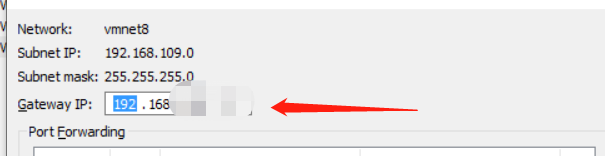
-
在本机配置VMware VMnet8静态IP
我们可以看见多了2个VMware VMnet,这里选择VMnet8进行配置
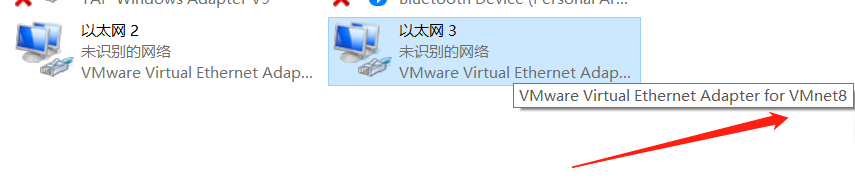
配置VMnet8的IPv4网络
将第4.(2)获取到的网关IP填入IP地址
DNS服务器地址是第1步获取到的

-
在Linux系统配置网络
方法1,通过命令设置 vi /etc/sysconfig/network-scripts/ifcfg-eth0
注意:ONBOOT:yes
BOOTPROTO:static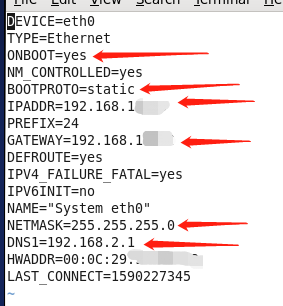
方法2,通过Linux图形化界面设置
(1). Linux运行界面右上角有这个图标,再点击Edit connect

(2). 选中eth0,再点击Edit

(3). 设置IP
Gateway地址是之前设置的VMnet8的IPv4的IP地址
Address设置为同一网段内的就行

-
这个时候可以试着Linux ping一下本机ip了。如果可以说明大功告成。
如果不行可能是本机防火墙有问题,
虚拟机ping不通主机,但是主机可以ping通虚拟机
参考:
https://blog.csdn.net/hskw444273663/article/details/81301470
再ping一下www.baidu.com,如果显示api unknow host或其他,
设置通用DNS服务器地址:
Linux输入 vi /etc/resolv.conf
添加一行
nameserver 114.114.114.114






















 9507
9507











 被折叠的 条评论
为什么被折叠?
被折叠的 条评论
为什么被折叠?








